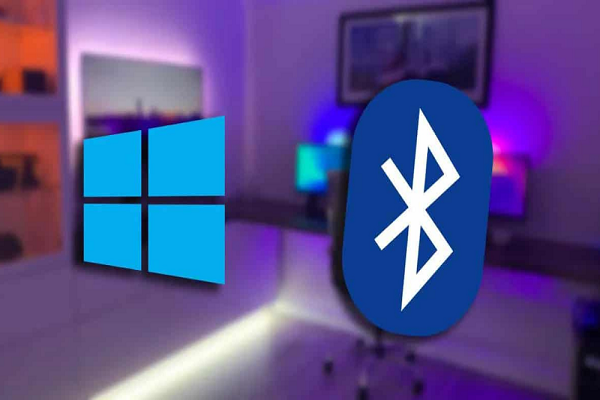
Hướng dẫn cách bật bluetooth trên laptop win 7 đơn giản, dễ thực hiện
Bluetooth là cách kết nối thiết bị không dây với máy tính được nhiều người sử dụng. Tuy nhiên có nhiều người chưa biết cách bật Bluetooth trên máy tính win 7. Vậy bạn đọc hãy cùng theo dõi bài viết dưới đây chúng tôi sẽ hướng dẫn các thao tác đơn giản, dễ dàng.
Tìm hiểu Bluetooth là gì?
Bluetooth là dạng công nghệ không dây và sử dụng tần số vô tuyến để chia sẻ dữ liệu giữa các thiết bị với nhau tuy nhiên chỉ trong một khoảng cách nhất định.
Từ Bluetooth có thể dễ dàng chia sẻ tài liệu hoặc kết nối với các thiết bị có hỗ trợ Bluetooth khác.
Mặc dù vậy trước khi truyền dữ liệu cho nhau Bluetooth cần phải ghép nối trước để bảo mật tốt nhất. Thời gian ghép nối giữa Bluetooth và các thiết bị sẽ tùy thuộc vào từng thiết bị điện tử mà sẽ có cách thực hiện khác nhau.
Trên thực tế hiện nay phạm vi hoạt động của tính năng Bluetooth trên máy tính không quá 60 mét nhưng đang dần được cải thiện. Một số công dụng của Bluetooth với máy tính Win 7 như:
- Truyền tải dữ liệu với các thiết bị thông minh có tính năng Bluetooth khác nhanh chóng, đơn giản.
- Rất hữu ích trong việc truyền nhận tệp, truyền âm thanh và gửi nhận các loại lệnh giữa máy tính với nhau.
- Giúp kết nối các thiết bị ngoại vi.
- Chia sẻ kết nối mạng wifi qua các tính năng Bluetooth.
Cách bật Bluetooth trên máy tính Win 7
Trước khi thực hiện bật Bluetooth trên máy tính bạn cần xác nhận hệ điều hành trên máy tính đang là hệ điều hành Win 7 hay là Win 10. Do mỗi hệ điều hành sẽ có những thao tác mở khác nhau.
Cách xác định hệ điều hành máy tính:
- Bước 1: Nhấn giữ phím logo Windows (hình cửa sổ) + phím R
- Bước 2: Màn hình hiện ra cửa sổ nhập Run => Nhập vào “winver” => Enter/OK
Sau đó, màn hình sẽ hiển thị phiên bản Windows mà máy tính đang cài đặt. Khi đã nắm rõ hệ điều hành của máy tính là Win 7 hay Win 10 sau đó sẽ tiếp tục thực hiện các bước tiếp theo.
Xác định chính xác máy tính của bạn đang chạy hệ điều hành Win 7 để bật Bluetooth nhanh bạn thực hiện như sau:
Cách bật bluetooth trên máy tính win 7
Trường hợp máy tính của bạn đã tích hợp sẵn Bluetooth sẽ dễ dàng để bật và kết nối với các thiết bị khác. Các bước để bật Bluetooth trên máy tính win 7 như:
Bước 1: Click vào nút Start.
Bước 2: Gõ Bluetooth settings trong Start Search hộp.
Bước 3: Gõ vào trong kết quả tìm kiếm Change Bluetooth Settings để hộp thoại Cài đặt Bluetooth mở ra.
Bước 4: Click vào tab Options.
Bước 5: Check vào ô Allow Bluetooth Devices to Find This Computer này trong Discovery.
Bước 6: Chọn hộp kiểm Allow Bluetooth Devices to Connect with This Computer này và hộp kiểm Alert Me When a New Bluetooth Device Wants to Connect với mục Kết nối.
Bước 7: Click vào Apply.
Bước 8: Click OK .
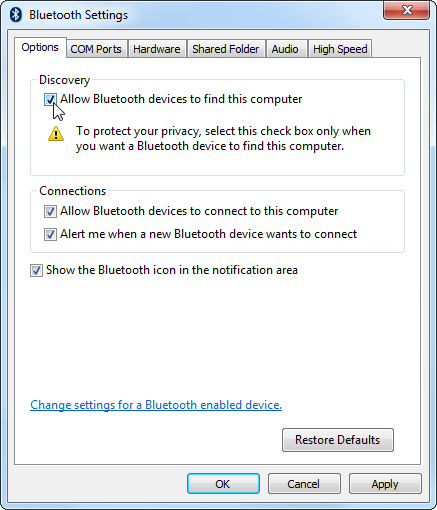
Thực hiện xong các bước ở trên bạn sẽ nhìn thấy biểu tượng Bluetooth xuất hiện trên thanh tác vụ hoặc trong những thư mục Biểu tượng ẩn ở phía bên trái ngày, giờ trên thanh tác vụ của máy tính.
Cách kết nối máy tính với thiết bị khác bằng Bluetooth trên win 7
Sau khi đã bật Bluetooth có thể tìm thấy các thiết bị khác đang bật Bluetooth từ đó bạn có thể kết nối với thiết bị bất kỳ hoặc kết nối với tai nghe Bluetooth, bất cứ thiết bị hỗ trợ Bluetooth khác như chuột, loa, bàn phím…
Tuy nhiên các thiết bị cần kết nối phải để ở chế độ ghép nối với máy tính (chế độ ghép nối là thiết bị đó có thể phát hiện bởi các thiết bị Bluetooth khác để kết nối 2 chiều).
Các bước để kết nối máy tính với những thiết bị khác bằng Bluetooth:
Bước 1: Click vào nút Start.
Bước 2: Click vào Devices and Printers.
Bước 3: Click vào Add a Device.
Bước 4: Click vào tên của thiết bị mà bạn muốn ghép nối máy tính.
Bước 5: Click Next.
Thực hiện xong các bước ở trên máy tính của bạn đã được ghép nối với các thiết bị khác hoặc chúng sẽ tự động kết nối mỗi khi 2 thiết bị được bật Bluetooth và ở khoảng cách gần trong phạm vi kết nối.
Khắc phục sự cố không bật được Bluetooth
Trong quá trình thực hiện bật Bluetooth trên máy tính Win 7 nhưng bạn không thể ghép nối với các thiết bị khác thì hãy cùng thực hiện giải pháp dưới đây để khắc phục tốt sự cố không bật được Bluetooth.
Trước tiên thực hiện Update your Bluetooth drivers, có rất nhiều trường hợp làm như vậy sẽ khắc phục được sự cố không bật được Bluetooth. Tuy nhiên nếu vẫn không bật được cần thực hiện tiếp.
Bước 1: Click vào nút Start.
Bước 2: Click trình device manager trong hộp Bắt đầu Tìm kiếm.
Bước 3: Chọn Device Manager trong danh sách kết quả tìm kiếm.
Bước 4: Click vào mũi tên bên cạnh Radio Bluetooth để mở rộng nó. Nếu bạn không thấy danh mục này, hãy tìm thử ở mục Network Adapters.
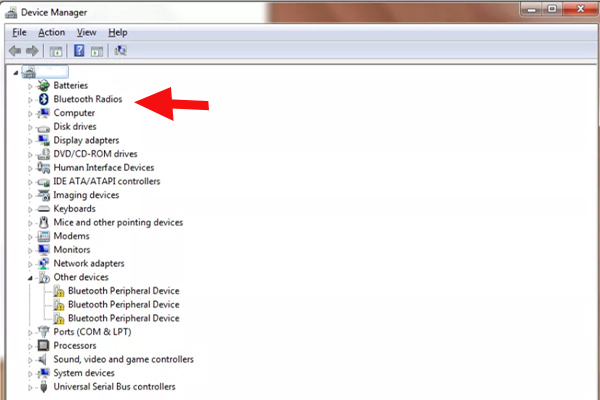
Bước 5: Click chuột phải vào thiết bị và chọn Disable.
Bước 6: Click chuột phải vào nó một lần nữa và chọn Enable.
Bước 7: Sau đó hãy kiểm tra biểu tượng Bluetooth hiện có hiển thị hay không. Nếu chưa xuất hiện biểu tượng nên tiếp tục xử lý sự cố theo bước dưới đây.
Bước 8: Click vào Start và nhập services.
Bước 9: Chọn Services trong Chương trình trong danh sách kết quả tìm kiếm.
Bước 10: Click chuột phải vào Bluetooth Support Service và chọn Start. Nếu bắt đầu không khả dụng bạn chon Restart.
Bước 11: Click chuột phải vào Bluetooth Support Service một lần nữa và chọn Properties.
Bước 12: Chọn Automatic trong danh sách thả xuống Loại khởi động.
Bước 13: Click vào Apply và Click vào OK .
Xem thêm các bài viết liên quan:
Trên đây là những chia sẻ về cách bật bluetooth trên máy tính win 7, hy vọng từ đó sẽ giúp bạn đọc nắm rõ hơn những thông tin hữu ích và thực hiện nhanh chóng thành công. Chuyên mục này của chúng tôi thường xuyên cập nhật thêm các thông tin hay khác bạn đọc hãy ghé để đón đọc nhé

